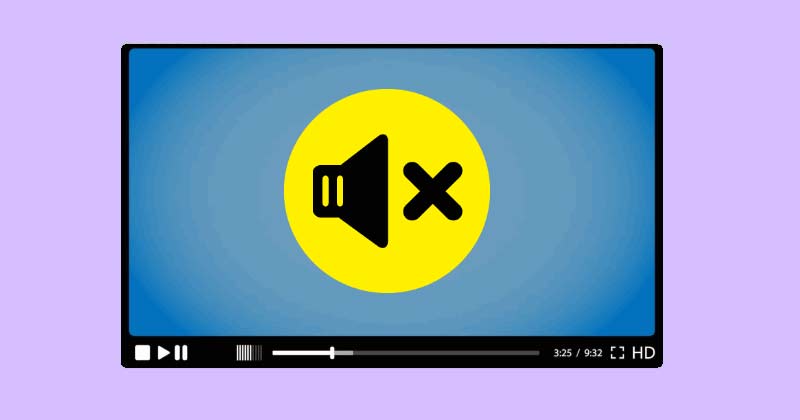Keresse meg a merevlemez sorozatszámát a CMD-n keresztül!

Különböző okok miatt érdemes bizonyos részleteket meghatározni a számítógép merevlemezével kapcsolatban. Például előfordulhat, hogy merevlemeze leállt, és el szeretné küldeni a javítóközpontba, vagy el szeretné indítani a folyamatot a csere beszerzéséhez.
Bármi legyen is az oka, gyorsan gyűjthet információkat a merevlemezről anélkül, hogy kinyitná a számítógép burkolatát. A csere során a technikai támogatási csapat kéri, hogy adja meg a sorozatszámot.
Sorozatszám nélkül nem cserélheti ki a sérült merevlemez-meghajtót. A merevlemez sorozatszámát Windows 10 rendszeren többféleképpen ellenőrizheti, de ezek közül a CMD a legegyszerűbb.
Harmadik féltől származó rendszerinformációs eszközöket is használhat a telepített merevlemezre vonatkozó információk megszerzésére, de ezekhez további alkalmazástelepítésre lenne szükség. Tehát, ha egyszerű módot keres merevlemeze sorozatszámának megkeresésére, akkor használja a Parancssort.
Lépések a merevlemez sorozatszámának megkereséséhez a Windows 10 és 11 rendszerben
Ebben a cikkben megosztottunk egy lépésről lépésre szóló útmutatót arról, hogyan találhatja meg merevlemeze sorozatszámát Windows 10/11 rendszeren a CMD segítségével. Szóval, nézzük meg.
1. lépés: Először nyissa meg a Windows keresőt, és írja be a „CMD” kifejezést. Most kattintson a jobb gombbal a Parancssorra, és válassza a “Futtatás rendszergazdaként” lehetőséget.
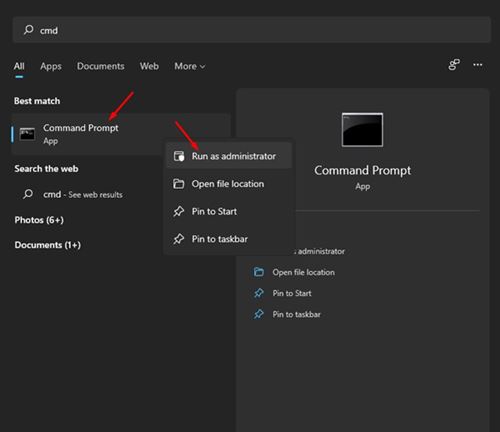
2. lépés: A Parancssor ablakban be kell írnia a következő parancsot: wmic diskdrive get model,name,serialnumber
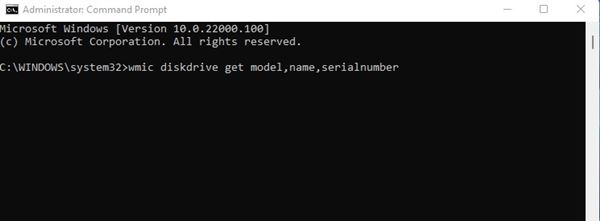
3. lépés. Most a Parancssor megjeleníti az összes telepített merevlemez listáját.
4. lépés: A sorozatszám megtalálásához nézze meg a merevlemez melletti “Sorozatszám” oszlopot.
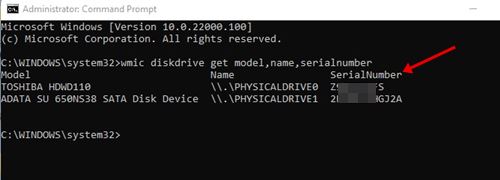
Ez az! Kész vagy. Így találhatja meg merevlemeze sorozatszámát Windows 10 és Windows 11 rendszeren anélkül, hogy bármilyen programot telepítene.
Tehát ez az útmutató arról szól, hogyan találja meg merevlemeze sorozatszámát Windows 10 és Windows 11 rendszeren. Remélem, hogy ez a cikk segített Önnek! Kérjük, ossza meg barátaival is. Ha kétségei vannak ezzel kapcsolatban, tudassa velünk az alábbi megjegyzés rovatban.